Почему в стиме маленькая скорость загрузки?
Как увеличить скорость загрузки в Steam: практические советы и рекомендации
Сегодня мы попытаемся понять, как увеличить скорость загрузки в Steam. Этот вопрос возникает у пользователей сервиса по всему миру, и в частности в России. Как бороться с упомянутой проблемой? И почему скорость загрузки данных иногда падает? Разобраться во всех этих темах сможет даже начинающий пользователь ПК.

Программы
Скорость скачивания игр в менеджерах загрузки на компьютерах зависит от многих факторов. Например, от нагрузки на Сеть. Чем она меньше, тем быстрее файлы будут скачиваться в операционную систему.
Чтобы решить проблему, как увеличить скорость загрузки в Steam, рекомендуется закрыть все сторонние менеджеры загрузки и торренты. Скачивание документов через браузеры тоже придется остановить. Любые программы, использующие интернет-подключение, отключить. Например:
- Skype;
- антивирус;
- центр обновления Windows;
- игровой центр @Mail.
Как только не останется ничего, кроме “Стима”, можно посмотреть на результат. Скорее всего, предложенный прием действительно поможет.
Регион
Следующий совет, как увеличить скорость загрузки в Steam, работает почти всегда. Он активно применяется пользователями.
Речь идет о смене региона в настройках игрового менеджера. В некоторых местностях скачивание документов происходит быстрее, где-то медленнее. Поэтому смена региона действительно помогает.
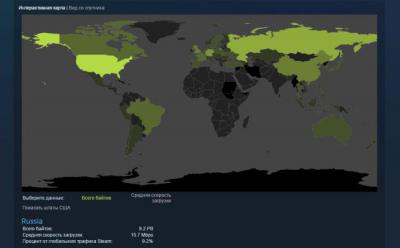
Итак, как ускорить загрузку в Steam этим методом:
- Открыть соответствующую программу.
- Перейти в меню “Steam” – “Настройки” – “Загрузки” – “Регион”.
- Поменять регион. Если там уже стоит сторонняя местность, рекомендуется выставить свою область проживани либо местность, близкую к ней.
- Сохранить изменения.
Желательно после этого перезайти в “Стим”. Можно посмотреть на результат. При корректировке региона загрузки документов выставлять разрешается любую местность. Особенно если изначально в настройках программы стояло реальное место жительства пользователя.
Проблемы Интернета
В некоторых случаях люди задумываются о том, как увеличить скорость скачивания документов в Steam в конкретное время. К сожалению, никак. Существует так называемый “прайм тайм”. В эти периоды загрузка игр может падать до нуля. Дело все в том, что prime time – это что-то вроде периода, когда нагрузка на игровой менеджер максимальна. В эти моменты возможны проблемы не только со скачиванием, но и с работой приложения в целом.
Как повысить скорость загрузки? Во-первых, переждать прайм тайм. Чаще всего это вечернее время. После разгрузки сервера скорость закачки восстановится. Во-вторых, можно сменить интернет-провайдера или тарифный план Интернета. Медленное подключение к сети – медленная загрузка документов. Но на такой шаг лучше соглашаться в самую последнюю очередь.
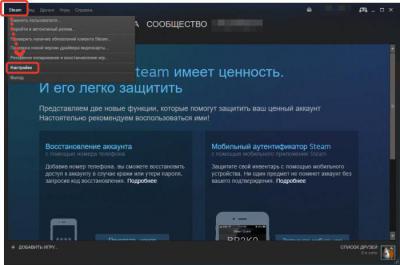
Прочие советы
Теперь понятно, как увеличить скорость загрузки Steam. Иногда бывает так, что проблема со скачиванием наблюдается только в упомянутом приложении. Существует немало приемов, которые способны помочь решить поставленную задачу.
Например, можно попробовать:
- Перезапустить “Стим”.
- Перезагрузить компьютер либо выключить его на некоторое время и включить снова.
- Перезапустить роутер или модем. Для этого на оборудовании есть специальная кнопка Reset.
- Проверить компьютер на наличие вирусов. При обнаружении вредоносных файлов очистить ОС.
- Найти и переместить документ под названием Hosts на рабочий стол. Он находится в C/Windows/System32/drivers/etc.
- Откатить операционную систему на несколько дней назад. Соответствующее меню находится в “Пуск” – “Все программы” – “Стандартные” – “Служебные” – “Средство восстановления системы”.
- Переустановить драйверы на компьютере. Желательно сразу заняться переустановкой операционной системы.
- Проверить наличие вредоносного ПО в браузере. Если оно есть, придется избавиться от подобных расширений.
- Отказаться от использования брандмауэра и антивируса. В Windows первая служба отключается в панели управления, в разделе “Система и безопасность”.
Пожалуй, это все. Отныне понятно, как увеличить скорость загрузки в Steam. Все перечисленные советы могут помочь. Главное – набраться терпения и действовать решительно. Иногда исправить положение способно обновление Steam или его переустановка.

Кроме того, некоторые пользователи ничего не делают для повышения скорости закачки игр в “Стиме”. Им достаточно просто ждать. Как показывает практика, именно после prime time работоспособность Интернета возвращается. Если перечисленные советы не помогли, то, как мы уже говорили, стоит задуматься над сменой тарифного плана для Интернета. Скорость скачивания обязательно возрастет после этого!
Как увеличить скорость загрузки в Steam
В идеале, игры через клиент Steam должны скачиваться так же быстро, как и через торрент. Но на деле это не всегда так. Бывает, в программе выставлены неправильные настройки, ей мешает установленный на компьютере антивирус, или идущий в браузере онлайн фильм. Бывает, что просто на сети сейчас проводятся технические работы или возникли неполадки, и нужно просто подождать.
В этой инструкции рассмотрим каждую причину отдельно и расскажем как можно увеличить скорость загрузки в Steam, не прибегая к переустановке программы. Всего 5 способов, пробуйте их по очереди.
Способ 1 – смените регион загрузки
Steam автоматически определяет географическое местоположение компьютера и соединяется с ближайшим сервером загрузок. Смена региона на более дальний от вас может помочь, если на ближайшем скорость низкая из-за высокой нагруженности или технических проблем.
Зайдите в настройки клиента.

Слева выберите пункт «Загрузки» и проверьте, какой регион был выбран автоматически. Даже если там стоит ваш регион, попробуйте поменять его на любой другой. Выберите Москву или Питер, если живете в центральной России. Или Новосибирск, если вы из Сибири. Заграницу лучше не выбирать, скорость загрузки и пинг станут еще хуже.
После выбора нажимаем «ОК», изменения вступят в силу сразу же, перезапускать программу не обязательно.

Способ 2 – проверьте настройки скорости
Проверьте, не ограничена ли скорость в настройках программы. Там же, где меняется регион, есть такая опция. Выберите для нее параметр «Без ограничения» (см. скриншот).

Здесь же нажмите кнопку «Очистить кэш загрузки». Это удалит временные файлы, хранящиеся на вашем компьютере. Кэш большого размера может замедлять скачивание и установку игр, особенно если в нем хранятся поврежденные файлы. Программе требуется время, чтобы проверить их целостность, а в моменты проверки загрузка приостанавливается.

Способ 3 – закройте другие интернет-программы
Проверьте, не запущенны ли одновременно со Steam другие программы, использующие интернет. Это могут быть торрент-клиенты, менеджеры закачек, браузер с запущенным онлайн-фильмом и т.д. Закройте их на время, пока игры загружаются.
Например, чтобы остановить работу программы μTorrent, нужно найти ее значок в трее Windows, щелкнуть по нему правой кнопкой мыши и нажать «Выход».

Если просто кликнуть по крестику в главном окне, μTorrent не закроется, а свернется. Так ведут себя и другие загрузчики файлов на компьютере, поэтому всегда проверяйте трей.
Также можно проверить диспетчер задач – там видно какие программы используют ресурсы сети в данный момент.
Способ 4 – посмотрите статистику загруженности серверов Steam
Проверьте статистику загрузок в Steam на странице https://store.steampowered.com/stats/content/

Во время распродаж и на каникулах сервера загружены больше, чем обычно. Иногда они не справляются с наплывом посетителей. Скорость передачи трафика снижается, и это никак не исправить. Лучше всего просто подождать некоторое время, или продолжить скачивать игру на медленной скорости.
Способ 5 – проверьте скорость своего интернета
Проверьте реальную скорость вашего интернета. Может игры и так качаются на пределе его возможностей? Провайдер может обещать вам 100 Мб/с, но по факту такая скорость будет только ночью, когда сеть разгружена, а в остальное время она будет гораздо ниже. Лучше проверить.
Зайдите на сайт http://www.speedtest.net/ и нажмите кнопку «Начать».

После окончания теста будет показана скорость на текущий момент. Обратите внимание, она измеряется в мегабитах. А в Steam показывается в мегабайтах. Байт больше чем бит в 8 раз. 1 Мегабайт в Steam равняется 8 Мегабитам в спидтесте.
Если после замера скорость оказалась в разы ниже обещанной провайдером, обратитесь к ним в техподдержку. Возможно есть проблема с кабелями или маршрутизаторами на их стороне. Они и сами об этом могут не знать, пока к ним не обратишься с жалобой.
И на последок, полезная информация
А вы знали, что игры в Steam качаются не с постоянной скоростью? Сначала на компьютер загружается часть файлов, потом они начинают распаковываться. Во время распаковки скорость в клиенте отображается низкая, она падает почти до нуля. И это нормально.
Когда распаковка закончится, скорость восстановится и загрузка продолжится дальше.
Низкая скорость скачивания в Steam: причины неполадки и способы решения
Steam – один из наиболее популярных игровых сервисов, через который пользователи осуществляют покупку компьютерных игр, после чего приобретение может быть загружено на компьютер. Ниже мы поговорим об основных рекомендациях, которые позволят увеличить скорость загрузки в Стим.
Многие игры имеют достаточно внушительный вес, поэтому скорость загрузки должна быть на уровне, иначе окончания скачивания можно ждать очень и очень долго. На низкую скорость загрузки программного обеспечения со Steam могут повлиять различные факторы, и многие из них могут показаться вам очевидными, но как минимум один из них и может оказаться главной причиной падения в вашем случае скорости.

Причина 1: загруженность домашней сети
Прежде всего, стоит заподозрить, что элементарно ваша домашняя сеть загружена так, что Steam не может быстро скачивать очередную игру. Проверьте, не качается что-либо на других компьютерах, подключенных к домашней сети – если, например, загрузка выполняется через torrent-клиент, то именно из-за этого в вашем случае скорость упала.
Постарайтесь ограничить серьезное потребление трафика на других устройствах, пока загрузка в вашем случае будет не завершена. Как компромисс – выполнение скачивания в ночное время суток.
Причина 2: загруженность линии провайдера
Вторая по популярности причина, которая проявляется, если ранее скорость у вас была на уровне, но теперь она снижена некуда. В данном случае стоит заподозрить загруженность линии провайдера. Понять, является ли провайдер причиной все ваших бед, выяснить можно, выполнив ему звонок по телефону.
Как правило, если провайдер производит работы на линии, которые могут привить к ухудшению качества интернет-соединения, то вам должно об этом немедленно сообщаться. Более того, если в момент проведения работ интернетом практически невозможно пользоваться, вы имеете право просить перерасчет, попросив вычесть из оплаты те дни, когда интернет работал некорректно.
Кроме этого, убедиться в подобной проблеме вы можете и самостоятельно. Для этого закройте максимальное количество устройств, подключенных к сети (или ограничьте им доступ в интернет) и выполните на своем компьютере замер скорости интернета, например, с помощью онлайн-сервиса Speedtest. Оптимальная скорость для загрузки игр – от 20 Мбит/с и выше, если по договору у вас нормальная скорость, но по факту она практически на нуле, следует разбираться с провайдером.

Причина 3: регион загрузки
Steam автоматически определяет наиболее подходящий регион загрузки, с серверов которого и будет производиться скачивание игр и программ на ваш компьютер. Увеличить скорость загрузки в Steam можно, попробовав сменить регион на альтернативный.
- Для этого в программе щелкните в левом верхнем углу по вкладке «Steam», а затем пройдите к разделу «Настройки».

- В левой области окна пройдите ко вкладке «Загрузки», а в правой в поле «Регион для загрузки» выберите иное месторасположение, например, можно выбрать один из английских серверов или даже американских – здесь требуется поэкспериментировать и обратить внимание на эту веб страницу, где наглядно видна статистика загрузки, благодаря которой вы и сможете сделать вывод, в пользу какого региона стоит отдать предпочтение.

Причина 4: вставлено ограничение на загрузку
Подобная причина может быть следствием ранее выставленных параметров в Steam, о которых вы спустя время могли забытью Речь о выставленном ограничении на загрузку, которое позволяет не потреблять Стиму весь трафик, благодаря чему можно добиться улучшения скорости сети в других программах или устройствах.
- Проверить это можно, кликнув по вкладке «Steam» и пройдя к разделу «Настройки».

- Пройдите ко вкладке «Загрузки» и убедитесь, что в поле «Ограничить скорость загрузки до» выставлен параметр «Без ограничения». Если у вас выставлен иной пункт, внесите изменения, а затем сохраните настройки.

Причина 5: отсутствие ограничений скорости
Рекомендация, которая идет вразрез с предыдущим пунктом, но в некоторых случаях пользователи добиваются существенного прироста в скорости сети.
- Для начала вам потребуется замерить текущую скорость интернет-соединения, например, с помощью онлайн-сервиса Speedtest. Обращаем ваше внимание на то, что перед измерением рекомендуется закрыть все программы, потребляющие трафик (в том числе и Steam), а также ограничить доступ к сети другим устройствам.
- Выявив скорость интернета, и если она немаленькая, отправляемся в настройки Steam, где следует пройти ко вкладке «Загрузки». Здесь, в поле «Ограничить скорость загрузки до» вам потребуется выставить параметр, равный той скорости, что была выдана при замере в Speedtest, например, если при замере входящая скорость была равна 15 Мбит/с, то именно этот параметр вам и потребуется выбрать в настройках программы. Внеся изменения, сохраните настройки и проверьте скорость загрузки.

Причина 6: низкая скорость интернета по договору
И, наконец, наиболее банальная причина, которая заключается в том, что вы подключены на низкоскоростной тариф, который не может обеспечить достойную скорость загрузки из Steam. Например, многие пользователи до сих пор пользуются ADSL (который в силу своих возможностей не может обеспечить скорость выше 11 Мбит/с), хотя в их доме давным-давно была проведена оптика.
Если и вы пользуетесь телефонной линией для использования домашнего интернета, проверьте на сайте провайдера подключение вашего дома либо сразу совершите звонок провайдеру. Если в доме проведена оптика, вам будут доступны значительно более выгодные тарифы интернета, которые отличаются не только большей скоростью, но и, порой, значительно более меньшей стоимостью, по сравнению с вашим старым тарифом.
Это основные рекомендации, позволяющие решить неполадку с низкой скоростью загрузку. Надеемся, хотя бы один из приведенных в статье советов был для вас полезен, и вы смогли добиться устранения проблемы со скачиванием.
Вместо обещанной скорости в 100 мбит(12.5мб) качает максимум 6 мб, что может быть не так? (качаю в steam)
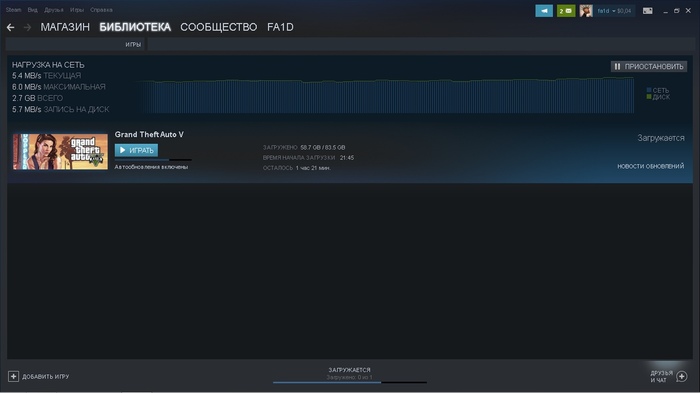
@admoders, точно соответствует тематике?
И то верно. Тут скорее в Лигу Геймеров.
100 мбит – это скорость от тебя до оборудования провайдера, а дальше уже куча факторов, таких как загруженность сети провайдера, загруженность сети сервера, загруженность самого сервера.
Или элементарно настройки роутера.
Регион? Было такое на тенде, что стояла Россия, скорость резалась
это тенда. бррр. там может.
Да, меня самого до сих пор потряхивает
Меня бог миловал. Но на работе как то поставщик прислал всякие ихние брошюры. Менеджер сказал сжечь, не дай бог кто захочет купить говорит.
Детский сад. Известно, что максималка проверяется исключительно торрентом. Причем на котором на раздаче побольше человек, на скачивание поменьше и чтобы отключен был поиск пиров локальной сети.
Касательно стима в настройках можно повыбирать серваки по городам. Поищи может что-то подойдет. Помогает либо ближайший, либо, если ближайший загружен и не отдает нормально, тот, где в данный момент глубокая ночь/раннее утро.
P.S. У тебя там два непрочитанных сообщения от друзей и непрочитанные уведомления от стима.
Плюс не забывай, 12.5 никогда не будет, есть ещё техническая информация помимо просто данных =)
Спасибо ребят за советы и подсказки.
Если на торренте режет так же и ты на Wi-fi, то 90% что твой роутер устал и просит замены. Попробуй подключить напрямую шнурок
Во кстати реально может он на вафле.
Недавно экспериментировал со скоростями по wifi. В итоге на 300мбит было максимум 10мбайтс, и то не всегда. Нужно на 5ггц переходить.
Вообще как правило в тарифе пишут “до 100мбит”, так что если по факту будет 1мбит, тебя не обманули.
Не видел чтобы где-то были гарантии именно 100Мбит. Обычно дописывают что +- 10% или 20%, а если уж меньше – то стучитесь в поддержку. По крайней мере у билайна так.
Да что угодно, в настройках ограничение, сервера стима загружены
Есть такая штука как скорость записи на диск. Её тоже нужно не забывать учитывать.
на современных дисках больше 100мбайтс скорость записи.
Так а кто сказал что у ТСа современный диск?
Ноутбучные ide харды давали релаьных
50мбайтс, не думаю что у него 5.25 дискеты)
Ну, Вы не забывайте, что если диск под нагрузкой, то вместо заявленных значений могут быть совершенно иные цифры. Например, есть у меня дисочек Seagate ST1500DM003, который используется как сетевое хранилище. В момент нагрузки, вместо заявленных “до 600 Мб/с” он в лучшем случае выдаёт 2/4/6 Мб/с случайной записи при оценке быстродействия.
я не особо геймер, но финансы позволяют иметь недешевый ноут для игр(ноут , т.к. в командировках всё время, i7, geforce1070/16, ssd256, hdd 2tb), у меня steam, и не помещаются у меня на ssd игры, инсталируются они только на hdd, соответственно и скорость закачки не более скорости hdd, скорость входных каналов у меня на работе 1Gbit+500Mbit+500Mbit, я обычно сижу на гигабитном линке…
не было еще ни разу скорость закачки больше 9Mbyte
Это данные конкретно по данной установке. Было бы странно если бы запись превышала скорость закачки.
хард с какой скоростью пишет 7200 или 5400?
вы можете себе хоть 10-гигабитный канал домой провести, но закачиваться будет меньше чем скорость записывания на хард
Смешно. 12.5 мегабайт в секунду любой HDD отдаст если он конечно еще чем-то под завязку не загружен.
да хоть забит, 12мбит странная флешка выжмет
Во-первых, флешка не сраная. Это несколько более совершенный хранитель памяти, не имеющий в себе механических частей. Во-вторых, загрузка HDD может проявляться не только в скорости его чтения/записи, но и элементарно в его ограниченных механических возможностях, а именно скорости вращения. В третьих, смешно лезть со своим мнением в такие темы, путая мегабиты и мегабайты. Я не против диванной аналитики, но хотя бы в основах то надо разбираться.
ну опечатался, с кем не бывает. Вы мне лучше расскажите про скорость вращения. Если хард загружен под завязку, скорость вращения уменьшается что ли?
Шпиндель под завязку загружен работой. Иногда ты даже можешь услышать его скрежет под большой нагрузкой. Именно поэтому куча мелких файлов общим объемом 1 Гб копируется дольше, чем 1 файл объемом 1 Гб.
А флешка – это тот же SSD, только с более дешевым и простым контроллером, с меньшим объемом памяти.
Во первых шпиндель крутиться всегда с одной скоростью, и загруженность никак на это не влияет. Страдает в данном случает головка. Во вторых если у ТС загрузка харда на столько высокая, что не может выжать дополнительные 100мбит, тема называлась юы: Почему у меня так тупит комп.
Да. Оговорился. Головка.
Мне казалось в 2019-м уже у всех геймеров минимум два диска, из которых один под систему. Вполне возможно, что он устанавливает игру в файлопомойку, в которой в данный момент роется антивирь/качается порнуха/подставьте что угодно.
Ну тут остаётся только гадать. Пойду ставить кофе.
Разумеется. Ибо дефрагментация в 2019-м уже давно делается автоматически системой.
Спидтест не имеет никакого отношения к реальной скорости. Провайдеры выдают приоритет для таких ресурсов измерения скорости.
Темные времена
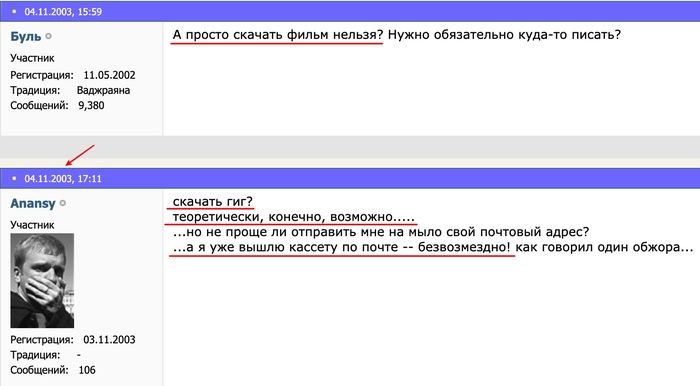
Торрент поисковик. Крысиный король.
Мы простаивали у пещеры и никто не решался дальше двигать веслами. “Ну” – наконец произнес Джон. “Ну там же он… крысиный король. ” – неуверенно произнес Харли. Это все слухи, и Джон это прекрасно знал как и вся его команда, – огромная крыса, больше человека, охраняющая сокровища – это же полнейший бред и тот, кто пустил этот слух, должен гордиться собой, ведь нашлись идиоты поверившие в подобную чепуху. Однако спустя несколько минут мы все же неуверенно направились на встречу приключениям: будет что будет…

“Крысы на борту” – торрент поисковик собирающий статистическую информацию о торрентах не используя торрент-трекеры и дающих возможность обеспечить поиск по торрентам (и отдельным файлам в них) даже если все трекеры заблокируют в будущем.
Ответы на часто задаваемые вопросы вы можете прочитать в комментариях к предыдущим постам, в частности: чем отличается от HAL, куда ушла веб-версия, почему desktop, какое место во всем занимает btdigg и поисковики того же класса, можно ли там найти ну это, то самое, которое. и многое другое.
В этой статье, как и в двух предыдущих, я продолжу рассматривать изменения, которые касаются десктоп-версии поисковика торрентов. Немного коснусь нововведений, исправлений, и дальнейших планов. К тому же не исключено, что в следующий раз посвящу отдельную статью другому родственному проекту.
Ссылки на новые версии:
Для автоматического пополнения базы поиска убедитесь что у вас открыты 4445 и 4446 порты на роутере (UDP порты должен быть проброшены в случае NAT, иначе пополнять не будет!)
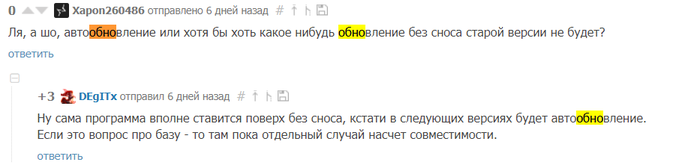
Появилось автообновление, пока только для Windows. В будущем еще возможно будет в Mac OS. Теперь не обязательно отслеживать обновления на гитхабе, если я ничего не запорю в будущем, у вас все время будет установлена актуальная версия.
Появился встроенный торрент-клиент. Пока он конечно никудышный и слабенький, но скачать что-то в целом позволит. Не факт что я буду акцентировать на нем внимание, но, тем не менее, это закрывает одну из проблем самодостаточности – поисковик имел не так много смысла без торрент-клиента для обычного пользователя, особенно если срочно нужно получить доступ к контенту. Иначе всегда нужна была связка из отдельного торрент-клиента и поисковика. Кстати, все торренты скачивает последовательно, что не может не радовать любителей начать что-то смотреть.
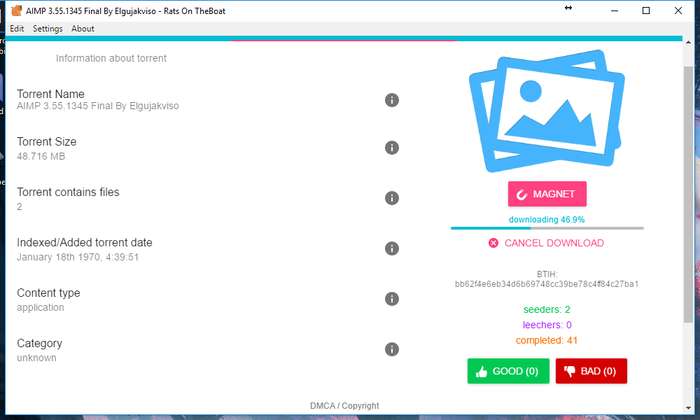
Исправлена надоедливая ошибка при запуске на Linux и Mac OS


Это будет, я как-то подзабыл что хотел сделать; зато можно посмотреть как огромная крыса атакует кота.

Ну и напоследок – в комментарии будет опять ссылка на базу торрентов, которую можно продолжить собирать, там информаци о
110 000 торрентов. На этот раз никаких поломанных баз.
Касательно дальнейших планов, есть еще одна критическая часть, которую можно улучшить. Это поиск среди других крыс, да да, крысы могут объединиться и сделать доступной возможность поиска среди разных собранных баз торрентов. Это не только расширит базу поиска, но а так же решит проблему с необходимостью обязательного сбора огромной коллекции лично для себя в течении длительного времени. Если у вас есть какие-то собственные идеи – предлагайте в комментариях.
Живем дружно. В utorrent
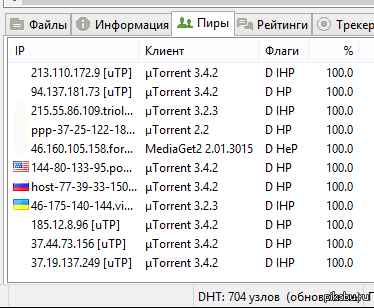
Фокусы с торрентами, магнитами или как не встрять на грязных сайтах
Иногда случается ситуация, когда нужный контент найден в виде торрента на каком-то говносайте, пестрящем спам-снифф-кард-фишинг кнопками СКАЧАТЬ ТОРРЕНТ разных размеров и расцветок. Куда нажать, какой файл скачать, чтобы получить искомый торрент? А никуда не нажимать.
В подавляющем большинстве случаев где-то на той же страничке находится хеш сумма типа 7F132D514F68C9625EF76CC43E1B4C37250EE366. Этого достаточно, чтобы сформировать ссылку, как написано здесь , но сколько же лишних движений и времени, чтобы узнать, жив ли торрент, что в нём находится и есть ли там сиды.
Чтобы решить эту проблему раз и навсегда – существует чудесный сайт BTDigg
В поисковую сроку, что по центру сраницы, вставляете найденый хеш, нажимаете искать и О ЧУДО! он выдаёт ссылку на торрент, выводит список файлов, пишет дату добавления и другую полезную инфу.
И на закуску – на этом сайте можно искать торренты, которые зарегистрированы в DHT, а это подавляющая часть торрент контента.
Ищите, качайте, да пребудет с вами сила Весёлого Роджера!
Низкая скорость скачивания в Steam, почему? Как увеличить скорость загрузки игр

Вопрос от пользователя
Подскажите с одной проблемой. Не так давно купил игру на Steam, но до сих пор ее не могу загрузить. Скорость скачивания не превышает 100 КБ/с (а если и превысит ее – то всего лишь на неск. секунд, и потом снова сбрасывает).
Что странно: файлы из торрента качаются по 10-11 МБ/с. В чем может быть причина? (в самой программе настройки разные потыкал, пока результата нет)
Вообще, в идеале, если у вас скорость скачивания торрентов 10 МБ/с – то примерно такая же скорость должна быть и в Steam (в нормальном режиме). Судя по описанию, очень похоже либо на какое-то “искусственное” ограничение, либо высокую нагрузку на сам сервер Steam.
Ниже постараюсь привести последовательную “процедуру” проверки основных настроек ПО.
Разбираемся с причинами низкой скорости в Steam
1) Проверьте вашу текущую скорость
Начать статью хочу с одного простого совета: в первую очередь проверьте свою текущую скорость интернета (например, вы можете быть подключены к каналу в 100 Мбит/с, но по факту в настоящее время – скорость не будет превышать 10 Мбит/с).
Сделать это лучше с помощью сторонних сервисов (например, на http://beta.speedtest.net/ru ). Если при тесте ваша скорость интернета не превышает 30 Mbps (Мбит/с) – то максимальная скорость загрузки, которую вы увидите в Steam, не превысит 3,5 МБ/с (для перевода Мбит/с в МБ/с просто разделите число на 8; более подробно об этом) .
В помощь! Как проверить и узнать свою реальную скорость интернета – https://ocomp.info/kak-uznat-skorost-interneta.html

Результаты проверки в beta.speedtest.net/ru
Кроме этого, также рекомендую проверить, нет ли других приложений на ПК, которые работают в настоящее время, и загружают Интернет-канал.
Сделать это можно в диспетчере задач (чтобы войти в него – нажмите Ctrl+Shift+Esc) , либо с помощью спец. приложения NetLimiter. Обратите внимание в первую очередь на те приложения, которые нагружают сеть более 5%: торрент-программы, браузеры, и пр.

Приложения отсортированы по графе сеть

NetLimiter – отсортировавшем по загрузочному трафику
2) Попробуйте сменить регион загрузки
У Steam игры расположены на разных серверах по всему Миру! Сделано это для того, чтобы у всех пользователей была высокая скорость доступа к сервисам Steam.
Обычно, по умолчанию, Steam автоматически определяет ближайший сервер для загрузки игр (и как правило, с него макс. скорость загрузки). Но в некоторых случаях, имеет смысл попробовать в настройках указать вручную нужный сервер: нередко, когда сервер соседней страны отдает файл быстрее, чем сервер в России.
Примечание : выбрать регион для загрузки можно в настройках Steam в разделе “Загрузки”. См. скриншот ниже.
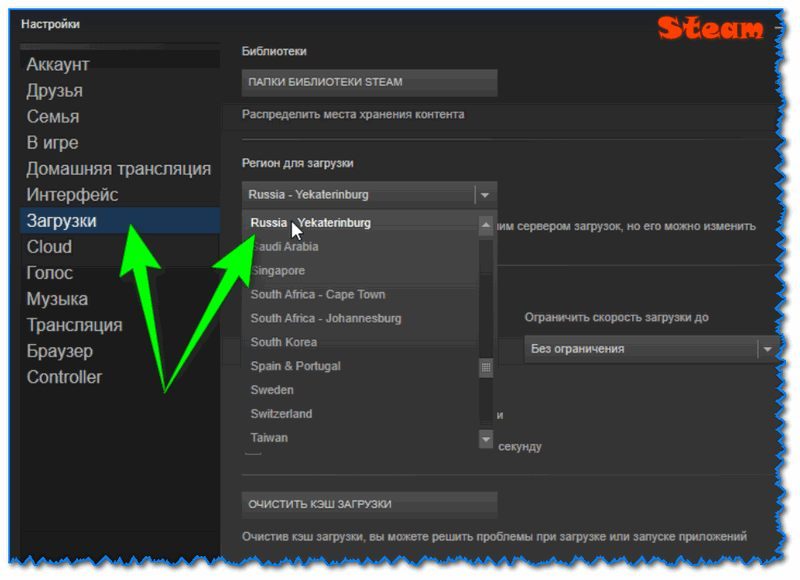
Окно настроек в Steam (вкладка загрузки)
3) Проверьте установленные лимиты на скорость
Также в разделе “Загрузок” в Steam могут стоять ограничения скорости. В идеале должно быть установлено “Без ограничения” (как на скрине ниже).
Обратите также внимание на галочки: разрешать загрузку во время игры, замедлять загрузку во время трансляции (т.е. может так быть, что вы поставили на загрузку новую игру, и решили пока скоротать время в одной из старых – но из-за отсутствующей галочки загрузка во время работающей игры не будет идти!) .
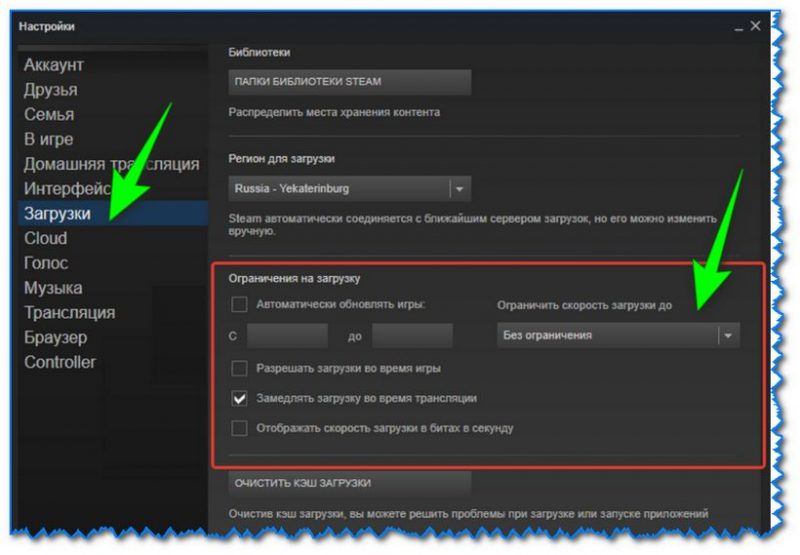
Ограничение загрузки (Steam)
Примечание : также попробуйте очистить кэш загрузки (кнопка находится в нижней части окна раздела “Загрузки”, см. скрин выше).
Обратите также внимание на глобальную карту трафика (когда в Steam начинаются распродажи игр – увеличивается нагрузка на каналы серверов, что сказывается на скорости загрузки).

Глобальная карта Steam
Например, во время Новогодних праздников нагрузка на сервера в Steam возрастала в 2÷6 раз! И достаточно много пользователей жаловались на скорость доступа (если у вас подобный случай – просто дождитесь окончания праздников ).
4) Не установлены ли ограничения скорости в роутере
Большинство современных провайдеров при подключении к Интернет устанавливают роутер (для того, чтобы была сеть Wi-Fi по всему дому). Современные роутеры позволяют ограничивать скорость загрузки/отдачи (например, для того чтобы один компьютер из сети не “забивал” весь канал).
Обычно, ограничение устанавливается на конкретный компьютер (а не на программу). Поэтому, если причина в настройках роутера – то скорость загрузки у вас (скорее всего) будет низкой во всех программах.

Ограничение скорость загрузки пользователю в 512 КБ/с (роутер Tenda)
Кстати, в настройках роутера обратите внимание также на другие компьютеры в сети: не забивают ли они канал, загружая различные данные. Например, на скрине выше, компьютер “PC Lite” качает что-то со скоростью 465 КБ/с.
5) Сменить Интернет-провайдера
В некоторых случаях смена Интернет-провайдера – это единственное решение проблемы. Особенно, если вы пользуетесь низкоскоростным подключением, когда в ваш дом уже “пришла” оптика.

Дополнения по теме приветствуются.
Увеличение скорости скачивания в Steam
После того как вы купите игру в Стиме, ее необходимо будет скачать. Процесс скачивания сильно зависит от скорости вашего интернета. Чем быстрее у вас интернет, тем быстрее вы получите купленную игру и сможете начать играть в неё. Это особенно важно для тех, кто хочет поиграть в новинку в момент ее выхода. Кроме скорости соединения вашего интернета на длительность скачивания влияет также сервер, который у вас выбран в Стиме. Правильно выбранный сервер позволяет увеличить скорость скачивания в два и более раза. Читайте далее, чтобы узнать, как увеличить скорость скачивания в Стиме.
Как увеличить скорость скачивания в Steam Для того, чтобы изменить настройки скачивания, необходимо перейти на вкладку общих настроек. Делается это с помощью верхнего меню клиента Steam. Вам нужно выбрать пункты Steam – настройки.
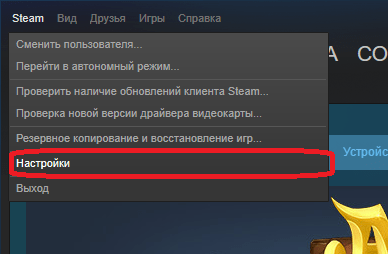
Далее вам нужно перейти на вкладку настроек скачивания. Она обозначена словом «Загрузки». С помощью этой вкладки вы сможете увеличить скорость скачивания в Steam.

Что же находится на этой вкладке настроек? В верхней части расположена кнопка выбора места — «загрузки». С помощью Nero 8 можно сменить папку, куда будут загружаться игры Стима. Следующая настройка является крайне важной для скорости скачивания. Регион загрузки отвечает за то, с какого сервера вы будете скачивать игру. Так как большинство наших читателей живет в России, то соответственно им нужно выбирать русские регионы. Исходить нужно из дальности и расположения выбранного региона. Например, если вы живете в Новосибирске или неподалеку от этого города или Новосибирской области, то соответственно вам нужно выбрать регион Russia-Novosibirsk. Это позволит значительно ускорить загрузку в Стиме.
Если к вам ближе Москва, то выбирайте соответствующий регион. В других случаях нужно действовать аналогичным образом. Самыми плохими регионами для скачивания из России являются американские территории, а также сервера Западной Европы. Но если вы проживаете не в России, то стоит попробовать и другие регионы скачивания. После того как будет изменён регион загрузки, вам следует перезапустить Steam. Теперь скорость скачивания должна вырасти. Также на этой вкладке присутствует функция — ограничение скорости загрузки. С помощью нее вы сможете ограничить максимальную скорость загрузки игр. Это необходимо для того, чтобы при скачивании игр вы могли пользоваться интернетом для других дел. Например, просмотров видео на Ютубе, трансляцией прослушивания музыки и т. д.
Допустим, что ваш интернет получает данные со скоростью15 мегабайт в секунду соответственно. Если вы будете скачивать игру со Стима с этой скоростью, то вы не сможете использовать интернет для других занятий. Установив ограничение на 10 мегабайт в секунду, вы сможете использовать оставшиеся 5 мегабайт для использования интернета в других целях. Следующая настройка отвечает за изменение скорости скачивания игр при одновременном просмотре игровых трансляций в Steam. Опция замедления скорости загрузки нужна для того, чтобы освободить интернет-канал. Скорость скачивания игры будет уменьшена. Последняя настройка отвечает за формат отображения скорости. Скачивание по умолчанию — это скорость, которая отображается в мегабайтах, но Вы можете изменить ее на мегабиты. Чтобы поставить нужные настройки, попробуйте скачать какую-нибудь игру. Посмотрите, как изменилась скорость скачивания.
Если скорость ухудшилась, то попробуйте сменить регион скачивания на другой. После каждого изменения настроек, проверяйте, как изменилась скорость загрузки игр. Выберите тот регион, который позволяет скачивать игры с наибольшей скоростью.
Теперь вы знаете, как можно повысить скорость скачивания в Стиме.





